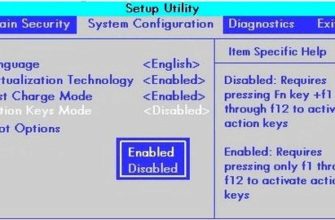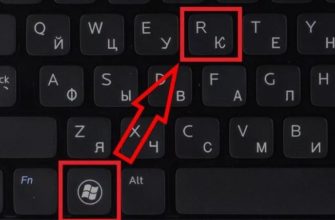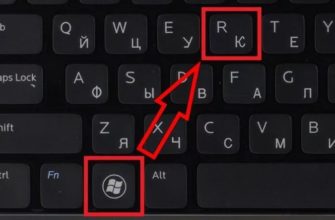Здравствуйте дорогие друзья! И сегодня мы рассмотрим достаточно популярный вопрос — как включить Wi-Fi на ноутбуке Windows 8 и Windows 8.1. На самом деле ничего сложного и включить Wi-Fi достаточно просто. Давайте сначала рассмотрим процесс подключения к беспроводной сети.
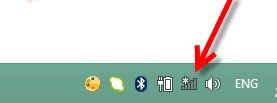
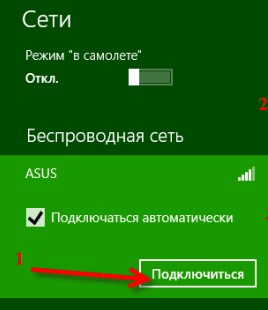
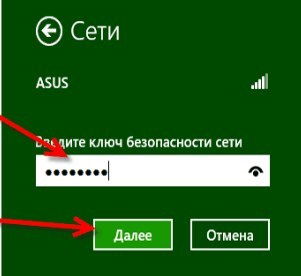
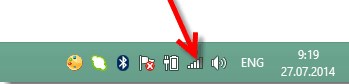
Но это обычный вариант подключения, когда драйвера установлены или проблем нет. Далее в статье я пошагово пройдусь по всем основным проблемам, которые могут возникнуть при подключении. Дополнительные инструкции подходят для ноутбуков всех фирм: ASUS, HP, Lenovo и др
Не подключается или нет нужной сети
Если вы видите красный крестик с локальным подключением в правом нижнем углу, это может свидетельствовать о том, что на ноутбуке не установлены нужные драйвера. Или просто выключен беспроводной модуль. Итак, как включить WiFi в Windows 8? — Сейчас разберемся!
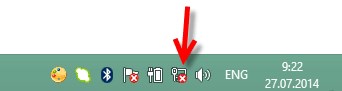
Во-первых, давайте проверим, есть ли у нас адаптер в системе.
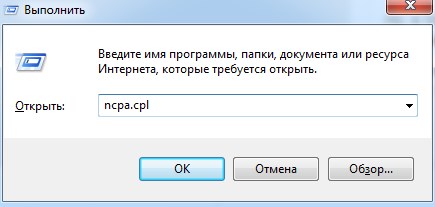
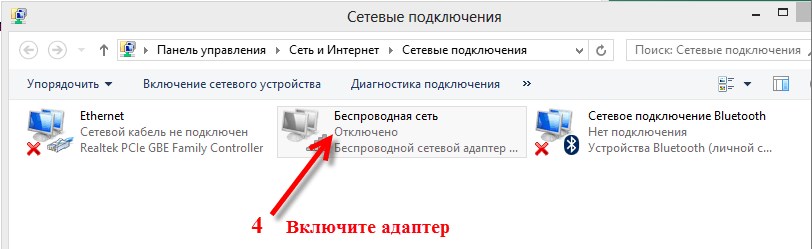
Если такого адаптера нет или он просто не включается, то скорее всего не установились драйвера. Обычно они устанавливаются автоматически, для этого нужно просто подключиться к интернету. Найдите сетевой кабель и подключитесь напрямую к домашнему маршрутизатору. Если после этого драйвера не установились, вам следует прочитать инструкцию по установке драйверов здесь.
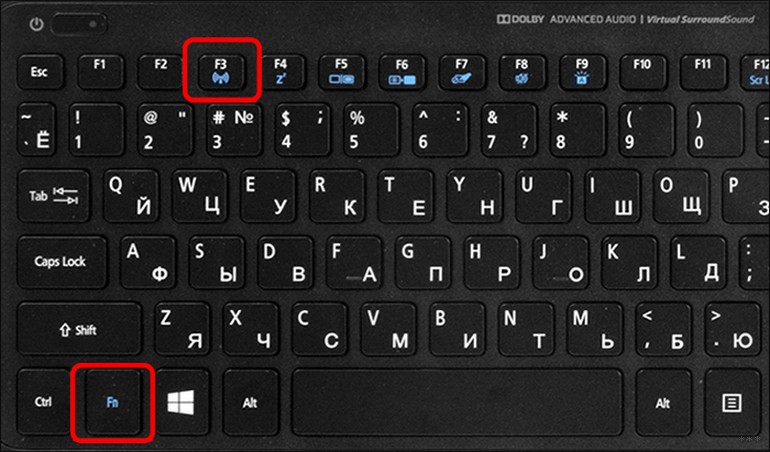
Также на многих ноутбуках есть отдельная кнопка для включения беспроводной сети. Он может располагаться отдельно сбоку или снаружи клавиатуры. Но, как правило, для его включения нужно одновременно нажать кнопку Fn и одну из кнопок в ряду клавиш F. В большинстве случаев это клавиши: F2, F3, F8, F12. Вам просто нужно найти маленький значок антенны.
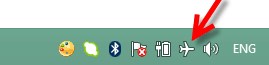
Также можно включить авиарежим, в этом случае Wi-Fi работать не будет. При этом в правом нижнем углу вы увидите значок «самолет». Чтобы отключить его, просто нажмите на него. А затем переместите ползунок в режим «Выкл.».

Если вы вводите пароль, но видите фразу: «Неверный ключ безопасности сети. Пожалуйста, попробуйте еще раз, если на этот раз не получилось, скорее всего, вы просто неправильно ввели пароль. Я бы посоветовал при входе нажать на иконку с глазом слева, тогда вы увидите все введенные вами символы. Попробуйте несколько раз. Если не получается подключиться, можно найти пароль на другом устройстве, либо проще всего войти в роутер. Мой коллега написал об этом здесь.
Интернет не работает
Если подключение к Wi-Fi есть, а интернета нет, то эта проблема имеет совсем другой характер. В частности, начнем с того, что Wi-Fi и интернет — разные вещи и связаны друг с другом, только за счет работы домашнего роутера. О решении проблемы с выходом в глобальную сеть мой коллега написал в этой статье.